Como propietario o administrador de un sitio web, realmente no desea que sus sistemas o los sistemas que administra para alguien se queden sin recursos.

Sí, es cierto que la magia del alojamiento web ofrece ancho de banda y uso de disco ilimitados para todos los paquetes de alojamiento.
Pero vigilar estos recursos ayuda a garantizar que no infrinja nuestra Política de uso justo.
El tutorial de hospedaje a continuación lo ayudará a descubrir cómo monitorear el uso de recursos en cPanel.
El mejor enfoque para asegurarse de estar al tanto de todo es acostumbrarse a observar más de cerca para ver cómo se utilizan los recursos de su sitio web, qué tipo de solicitud se realiza a su sitio web y de dónde provienen.
Conocer estos también puede ayudarlo (entre otras cosas) a determinar:
- cómo reducir el uso de la memoria o del disco.
- de dónde vienen sus clientes y dónde enfocar su esfuerzo de marketing.
- determinar las páginas que tardan demasiado en cargarse.
- identificar enlaces en su sitio web a los que sus visitantes intentan acceder pero ya no están disponibles.
cPanel tiene herramientas integradas a través de la interfaz del panel de control para que pueda ver las cosas tan claras como el día.
Puede ver recursos como Uso de disco y las métricas panel le da acceso a Ancho de banda , Uso de CPU y conexión simultánea junto con analizadores de registro:Awstats y Webalizer .
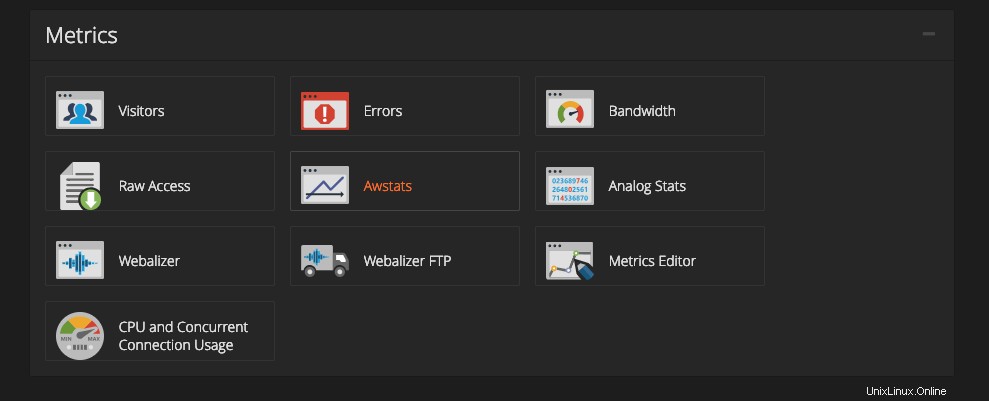
Uso de disco
Una de las tareas básicas como propietario de un sitio web probablemente sea administrar los archivos/directorios en el espacio de su disco duro.
La interfaz que ves en Archivos>> Uso de disco muestra información sobre cómo usa el espacio en disco de su cuenta después de iniciar sesión en cPanel.
Ancho de banda
El ancho de banda es la cantidad de información que su servidor transfiere y recibe.
Por ejemplo, si su dominio envía 5 MB de información a la computadora de un visitante, utiliza 5 MB de ancho de banda.
La interfaz ubicada en Metrics>> Ancho de banda muestra información sobre el uso del ancho de banda en varios conjuntos de gráficos.
Cada gráfico contiene información sobre el uso del ancho de banda durante un período de tiempo específico.
Los gráficos muestran información de ancho de banda en seis categorías:
- HTTP:tráfico web.
- POP3:correo electrónico que recibieron sus cuentas.
- IMAP:correo electrónico que recibieron sus cuentas.
- FTP:transferencias de archivos.
- SMTP:correo electrónico que enviaron sus cuentas.
- Total (todos los servicios)
CPU
Las principales diferencias entre los paquetes de alojamiento que ofrecemos son la CPU y la RAM.
Y estos están diseñados de tal manera que cada cliente obtiene una parte justa de los recursos del servidor.
Cuando usted, como cliente, alcanza el límite de CPU, los procesos dentro de ese límite se ralentizan hasta un límite aceptable hasta que el uso de su sitio web
Su sitio web permanecerá completamente disponible durante este tiempo.
Para monitorear esto o ver cuándo suceden,
- Inicie sesión en cPanel.
- En las MÉTRICAS sección de la pantalla de inicio de cPanel, haga clic en CPU y uso de conexión simultánea .
- En la Resumen de uso de recursos página, cPanel muestra un resumen de su cuenta.
- Para ver información detallada sobre el uso de recursos de su cuenta, haga clic en [Detalles ].
- Para ver instantáneas de uso de recursos, haga clic en [Instantáneas ].
- En el calendario, seleccione la fecha que desea ver.
RAM:
Para determinar el uso de memoria actual de su cuenta,
Inicie sesión en cPanel.
- Inicie sesión en cPanel.
- Una vez dentro, mire el lado derecho de su interfaz de cPanel.
- En Estadísticas, busque Uso de memoria física.
Se mostrará el uso total de memoria para la cuenta de hosting.
Tenga en cuenta que el valor de uso de memoria física también incluye el uso de caché de disco.
Por lo tanto, es posible que la cantidad real de uso de la memoria física que ve no refleje completamente el uso real.
Para profundizar en esto, use cualquiera de las herramientas de estadísticas a continuación.
Como cliente de Web Hosting Magic, puede seleccionar programas de métricas para procesar sus archivos de registro y proporcionar análisis de tráfico para los dominios de su cuenta visitando cPanel>> Inicio>> Métricas>> Editor de métricas .
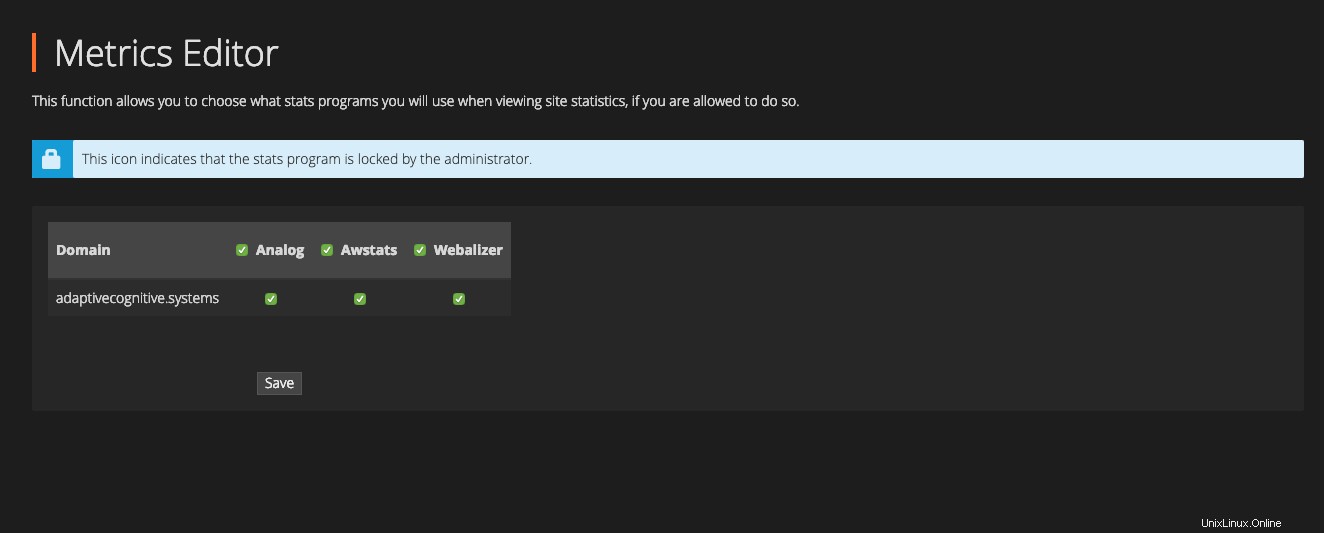
Para cada dominio de su cuenta, seleccione la casilla de verificación de cada programa de métricas que desee utilizar.
Puede seleccionar entre los siguientes programas:
- Webalizador
- Estadísticas analógicas
- Estadísticas de AWS
Haz clic en Guardar.
Awstats
Puede encontrar la interfaz de Awstats una vez que inicie sesión en cPanel en Inicio>> Métricas>> Awstats .
AWStats (Estadísticas web avanzadas) es un potente analizador de archivos de registro del servidor web con todas las funciones que le muestra todas sus estadísticas web en gráficos y tablas.
La información que incluirá:
- visitantes,
- visitas a páginas y sus códigos HTTP,
- sistemas operativos,
- información del navegador,
- horas,
- motores de búsqueda,
- enlaces y palabras clave a través de los cuales los visitantes acceden/encuentran su sitio web,
- enlaces rotos,
- robots
- y otra información útil.
Webalizador
Webalizer http://www.webalizer.org/ interfaz (disponible en cPanel>> Inicio>> Métricas>> Webalizador ) también muestra estadísticas de tráfico del programa de estadísticas Webalizer.
Para ver las estadísticas de Webalizer, haga clic en Ver para el dominio que desea ver.
Aparecerá una nueva interfaz que mostrará un gráfico y un resumen de las estadísticas de tráfico de Webalizer para ese dominio.
Para ver estadísticas mensuales detalladas, haga clic en el enlace de ese mes.
Aparecerá una nueva interfaz y mostrará gráficos y tablas con la siguiente información:
- Estadísticas diarias y horarias en gráficos y tablas.
- los enlaces a través de los cuales los visitantes acceden a su sitio web.
- Códigos HTTP.
- sistemas operativos.
- información del navegador.
- países de origen.
Estadísticas analógicas
Analog produce un resumen simple de todas las personas que han visitado su sitio.
Es rápido, proporciona excelentes estadísticas ligeras y tiene contenido limitado, pero puede ser útil para ver de dónde son sus principales usuarios.
Ser capaz de monitorear constantemente su(s) sitio(s) web le brinda la información que necesita para tomar mejores decisiones con respecto a la cuenta de alojamiento y el(los) sitio(s) web que contiene.
Le sugerimos que configure en sus Recordatorios una alerta que le indique cada semana o cada dos semanas que use estas herramientas en su cPanel.